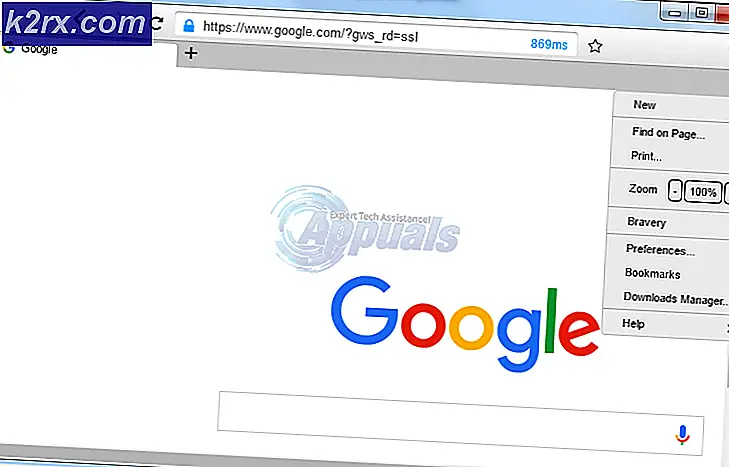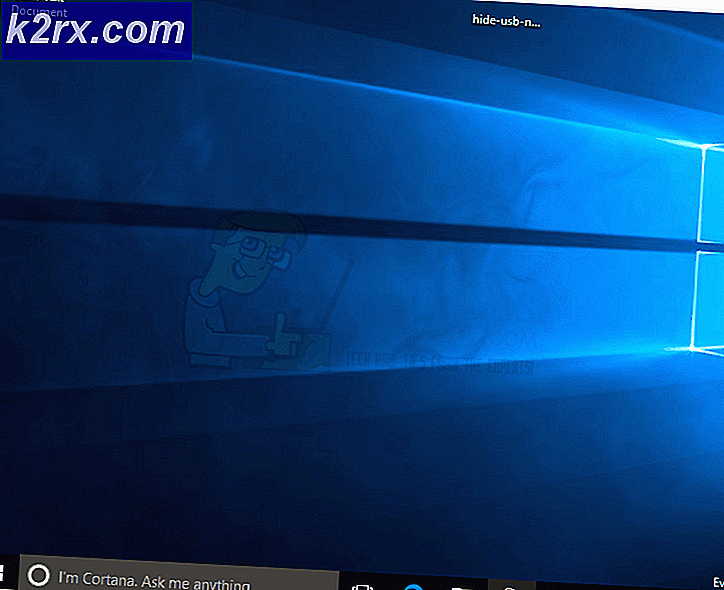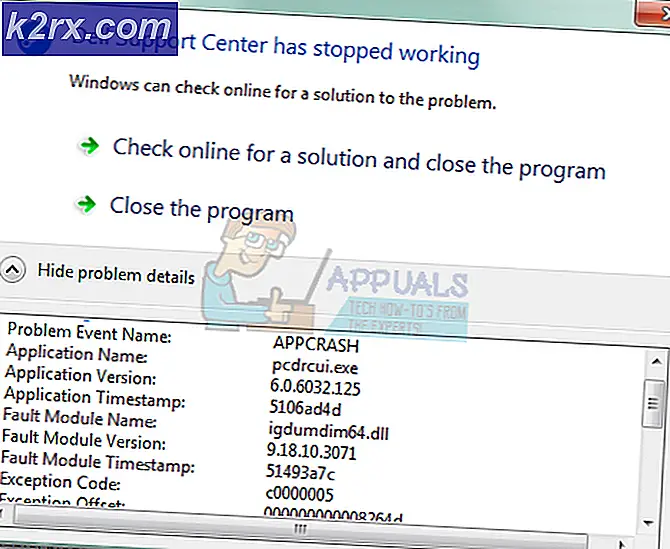VCRUNTIME140_1.dll mangler
Brugere modtager denne type fejl, når en af Dynamic Link Library (.dll) -filerne mangler i Windows-operativsystemet. Disse filer er en del af operativsystemet og kræves af Windows for at køre visse andre programmer. Disse filer deles af flere programmer og fungerer som et delt bibliotek for at levere ressourcer såsom funktioner, klasser, variabler og andre ressourcer som ikoner og billeder osv.
Hvis VCRUNTIME140_1.dll mangler, skyldes det sandsynligvis, at det enten er blevet forskudt af et andet program, eller at ondsindede programmer har ødelagt filen eller beskadiget et Windows-registreringsdatabase. Du får muligvis en fejl som “Programmet kan ikke starte, fordi vcruntime140_1.dll mangler på din computer. Prøv at geninstallere programmet for at løse dette problem ”.
Metode 1: Download en ny kopi af VCRUNTIME140_1.dll
I denne metode downloader vi VCRUNTIME140_1.dll fra det officielle websted og installerer det på systemet. Da dette er en ny installation, overskriver den den beskadigede fil eller opretter et nyt Windows-registreringsdatabase, hvis den mangler.
- Download VCRUNTIME140_1.dll manglende fil fra det officielle websted her
- Åbn den komprimerede mappe, og udpak filen VCRUNTIME140_1.dll
- Hvis du bruger 64-bit versionen af Windows, skal du gå til følgende sti og indsætte den udpakkede fil her
C: \ Windows \ System32
- Hvis du bruger 32-bit versionen af Windows, skal du gå til følgende sti og indsætte den udpakkede fil her
C: \ Windows \ SysWOW64
Metode 2: Afinstallation og geninstallation af vigtige VC Runtimes
Microsoft Visual C ++ Redistributable er et sæt Dynamic Link Libraries (.dll-filer), som forskellige programmer kræver for at køre på Windows-operativsystemet. Nogle gange mangler VCRUNTIME140_1.dll mangler i Microsoft Visual C ++ delt bibliotek eller kan være beskadiget eller beskadiget. Den eneste løsning er at installere Microsoft Visual C ++. Følg trinene nedenfor for at downloade alle de vigtige VC-kørselstider.
- Tryk på og hold nedeWindows tryk derefter på “R” tast for at åbne programmet Kør.
- Når køreprogrammet er åbnet, skal du skrive“Appwiz.cpl” og tryk på Enter.
- Find og afinstaller alle VC-driftstider installeret på din computer.
- Genstart computeren (Vigtig)
- Nu vil vi geninstallere alle driftstider igen for at sikre, at alt fungerer problemfrit.
- Du kan downloade alt-i-en-driftspakken fra dette link (her).
- Når filen er downloadet, bliver du nødt til at pakke filen ud.
- Når mappen er pakket ud, skal du åbne mappen.
- Højreklik på den fil, der hedder “Install_all.bat” og klik “Kør som administrator”.
- Vent nu på, at alle VC Runtimes er installeret, og genstart derefter din computer.
- Kontroller, om problemet fortsætter.
Metode 3: Geninstallation af det berørte program
Hvis du stadig står over for dette problem, er det højst sandsynligt, at det program, du downloadede, ikke er installeret korrekt, eller at du har downloadet det fra en uautoriseret kilde. Dette kan føre til, at programmet falsk markeres af din antivirus, hvilket kan forårsage problemer. Vi anbefaler stærkt, at du afinstallerer programmet og geninstallerer det. Dette opdaterer de berørte DLL-filer og retter enhver mulig korruption.
Metode 4: Omregistrering af VCRUNTIME140.dll
Du kan prøve at genregistrere den DLL-fil, der forårsager problemet. Vi har kommandoer til dig at registrere det igen korrekt. Følg disse trin: -
- Søg efter kommandoprompten i din Windows-søgefelt og klik på "Kør som administrator".
- Skriv følgende kommando en efter en i vinduet Kommandoprompt: -
Regsvr32 C: \ Windows \ SysWOW64 \ vcruntime140.dll Regsvr32 C: \ Windows \ System32 \ vcruntime140.dll
- Genstart computeren, og kontroller, om problemet fortsætter.
Metode 5: Brug af SFC- og DISM-kommandoer
Selvom geninstallation af programmet og alle driftstider ikke fungerede for dig. Det er muligt, at din Windows har noget korruption i gang med DLL filer, du kan prøve at bruge Windows-reparationskommandoer som SFC og DISM til at reparere korruption. Følg disse trin: -
- Søg efter kommandoprompten i din Windows-søgefelt og kør den som administrator.
- Skriv følgende kommando, og tryk på enter: -
sfc / scannow
- Vent til processen er færdig, det skal tage et stykke tid.
- Genstart computeren.
- Åbn kommandoprompten som administrator igen, og kør følgende kommando: -
DISM / Online / Oprydningsbillede / RestoreHealth
- Genstart computeren, og kontroller, om problemet fortsætter.